Cara Mengaktifkan Autocorrect di Microsoft Word (UPDATED) – Sudah kita ketahui bersama bahwa Microsoft Word adalah software pengolah kata paling populer sejauh ini. Awalnya, software ini dikembangkan untuk pc/laptop, namun karena perkembangan teknologi yang semakin modern, software ini juga ada di ponsel.
Microsoft word memiliki fitur yang cukup lengkap, dan karena itulah software ini sangat diminati daripada software pengolah kata lainnya.
Salah satu fitur yang memiliki fungsi penting adalah Autocorrect. Fitur ini digunakan untuk memperbaiki kata-kata salah atau typo yang kita ketik. Pasti anda pernah salah ketika mengetik di word kan?, dengan adanya fitur ini, kesalahan penulisan anda dapat diperbaiki.
Namun fitur autocorrect ini tidak begitu saja aktif pada ms word. Ada cara mengaktifkannya, dan bagi anda yang belum bisa mengaktifkannya, simak tutorial berikut ini!.
A. Cara Mengaktifkan Autocorrect di Microsoft Word
- Pertama, buka Microsoft Word di PC atau laptop Anda.
- Lalu klik menu File yang ada di pojok kiri atas.
- Selanjutnya klik Options yang ada di menu bagian kiri.
- Lalu, akan muncul jendela baru, pilih Proofing pada menu bagian kiri.
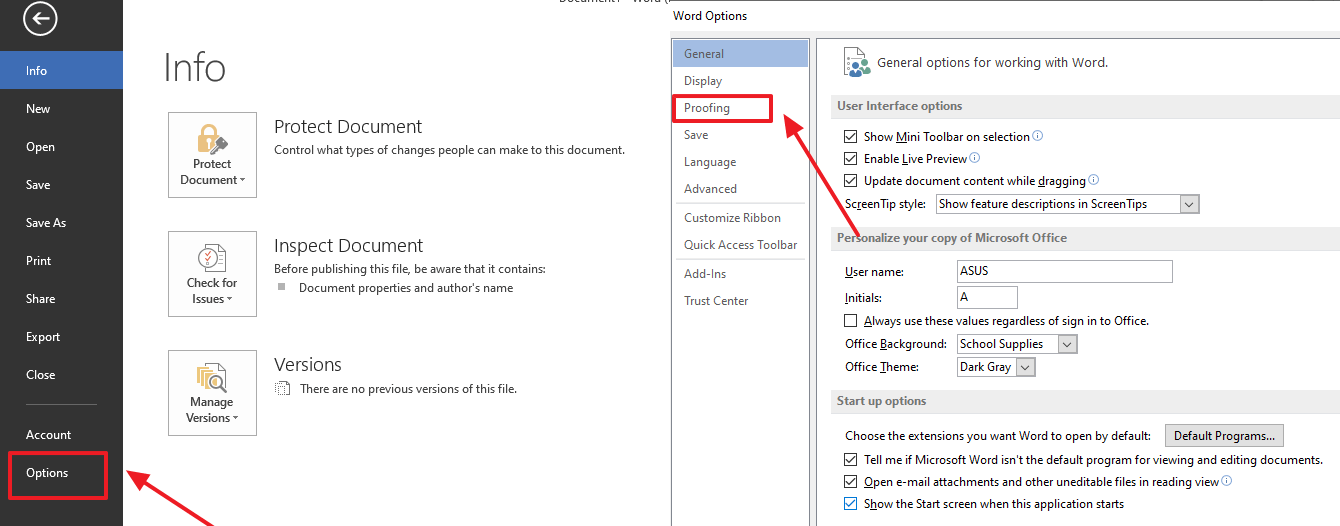
- Kemudian pada bagian AutoCorrect Options silahkan klik AutoCorrect Options.
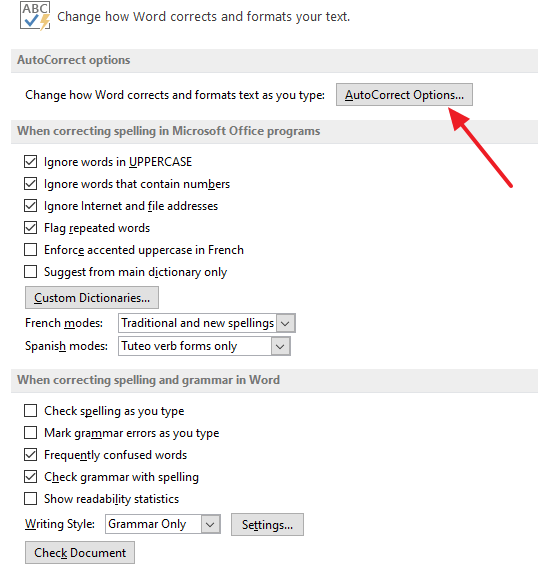
- Berikutnya pada tab AutoCorrect silahkan Anda ceklis semua kotak atau Anda sesuaikan saja dengan keinginan.
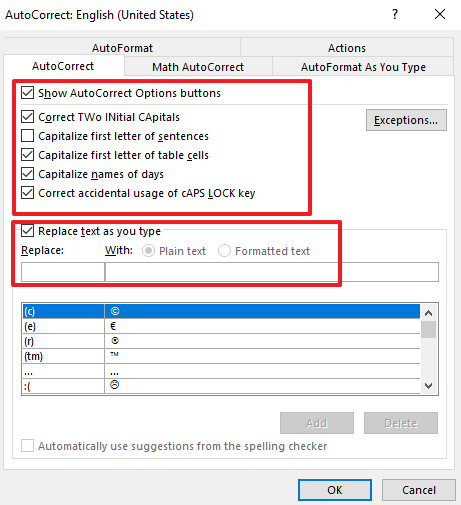
- Pada bagian Replace text as you type Anda bisa menambahkan kata yang anda inginkan. Kata ini nantinya akan menggantikan kata typo yang anda tuliskan, istilahnya kamus ejaan jika di ponsel android. Kemudian, klik Add. dan klik OK.
- Selesai. Sekarang anda bisa coba menulis di microsoft dan melakukan typo, maka otomatis kata tersebut akan terganti dengan kata yang sudah anda tentukan.
- Selain bisa melakukan AutoCorrect pada kata, AutoCorrect juga dapat mengkoreksi Math atau tulisan Matematika. Caranya adalah dengan memilih tab menu Math AutoCorrect.
- Lalu ceklis Use Math AutoCorrect rules outside of math regions dan ceklis pada Replace text as you type. Selanjutnya klik OK, selesai.
B. Fitur – Fitur Autocorrect
1. Correct Two Initial Capitals
Fitur ini berfungsi untuk memperbaiki huruf kedua menjadi huruf kecil saat Anda mengetikkan kata dengan huruf pertama dan kedua kapital. Contohnya SAat, jika Anda tekan spasi akan menjadi Saat (huruf A yang posisinya nomor dua pada kata SAat diganti menjadi huruf a kecil).
2. Capitalize First Letter of Sentences
Seperti namanya, fitur yang satu ini berfungsi untuk mengubah huruf pertama pada sebuah kalimat menjadi huruf besar.
Contohnya saat Anda mengetik kendaraan pada awal kalimat dengan (huruf k kecil), maka setelah anda tekan tombol spasi maka tulisan tersebut akan berubah menjadi Kendaraan, huruf k kecil pada kalimat awal berubah menjadi huruf K besar.
3. Capitalize Names of Day
Sama seperti namanya, fitur ini berfungsi untuk memperbaiki kesalahan penulisan huruf kapital pada nama hari. Contohnya saat mengetik senin, kemudian menekan spasi, maka akan berubah menjadi Senin.
4. Correct Accidental Use of Caps Lock Key
Fitur yang satu ini berfungsi untuk memperbaiki kata saat tombol Caps Lock tidak sengaja aktif. Contohnya ketika Anda tidak sengaja mengetik sELASA, dan saat Anda menekan spasi maka akan berubah menjadi Selasa.
5. Tombol Exceptions
Tombol ini berfungsi untuk membuat daftar kata atau karakter pengecualian yang tidak akan kena aturan dari AutoCorrect
6. Textbox Replace dan With
Fitur ini merupakan tempat untuk menambahkan kata ke daftar AutoCorrect. Tentunya text yang anda ketikkan pada Replace akan digantikan dengan text pada With yang akan masuk ke daftar jika Anda sudah menekan tombol Add.
Baca Juga :
C. Kekurangan Fitur Autocorrect
Untuk kekurangannya menurut saya hanya satu, sama seperti di ponsel, terkadang ada tulisan yang sudah benar, justru akan berubah menjadi kata lain yang tidak kita inginkan. Jadi, kita tidak bisa leluasa mengetik, untuk saya sendiri menonaktifkan fitur ini, dan jika ada kesalahan, saya membetulkannya secara manual.
Jadi itulah beberapa cara mengaktifkan autocorrect di microsoft word dengan mudah dan cepat. Jika anda ada yang tidak paham dengan tutorial di atas, tulis pertanyaan di kolom komentar ya, semoga bermanfaat.





You have mentioned very interesting details!
ps decent internet site.Blog range
Thank you very much for sharing, I learned a lot from your article. Very cool. Thanks.
Thank you for your sharing. I am worried that I lack creative ideas. It is your article that makes me full of hope. Thank you. But, I have a question, can you help me?